מאז הסמארטפונים והטאבלטים נכנסו לידייםמתוך המוני היותם מכשירי נישה לאחר יציאת האייפון בשנת 2007, ראינו שחקנים רבים כמו אנדרואיד, Windows Phone, WebOS ו- MeeGo נכנסים לתחום, שחלקם הסתובבו והתנהלו יפה, בעוד שאחרים נדחקו לתוכם שכחה מהתחרות הקשה. עם זאת, מדובר בתעשייה משתלמת שמושכת לאחרונה כמה שמות גדולים אחרים, כשהאחרונים שבהם הם מגע של אובונטו לטלפונים וטאבלטים. לאחרונה פרסמה חברת Canonical את התצוגה המקדימה הראשונה של המפתחים של מערכת ההפעלה מבוססת הלינוקס שלה, העניקה למשתמשים טעימה מוקדמת מהדברים הבאים. האם יש לו את מה שצריך כדי לשרוד בתעשייה התחרותית ביותר של ימינו, או שמא Canonical מאוחר מדי למשחק? בואו נגלה בסקירתנו על תצוגה מקדימה של מפתח Ubuntu Touch.
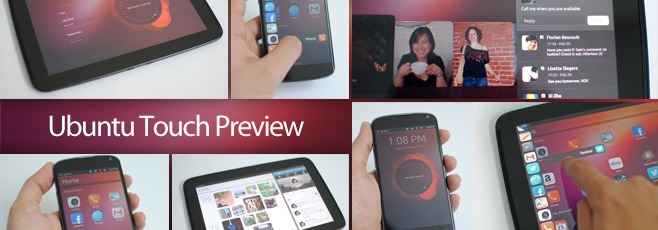
העשייה
שוקל כמה רחוק הסמארטפונים והטאבלטים שלהיום הגיע, קשה יותר ויותר למתמודד חדש להמציא ממשק משתמש חדש לחלוטין שאינו שואב השראה ממה שכבר נמצא שם, ואובונטו טאץ 'אינה יוצאת דופן. עם זאת, לפני שנבהיר פרטים על מה שהיא מביאה לשולחן, בואו נסתכל בקצרה על חווית המשתמש שמציעות כמה מערכות הפעלה סלולריות אחרות שמטרתן לשנות את האופן בו אנו מתקשרים עם המכשירים שלנו.
ענף המובייל של ימינו נשלט על ידי שני שמותכשמדובר במערכות הפעלה: אנדרואיד ו- iOS. למרות שההצעה של אפל נותרה בעיקרון רשת סמלים גרידא עם החלפת משימה בסיסית והתראה כמו דמוי אנדרואיד כשמדובר בממשק המשתמש, ואנדרואיד רק התחילה לעבוד ברצינות בממשק המשתמש שלה מאז כניסתה של אנדרואיד 4.0 ICS בשנה שעברה.
בנוסף לשניים האלה, יש גם כאלההטלפון של מיקרוסופט של מיקרוסופט שצבר קבלת פנים חיובית רבה, אך לא היה בר מזל למען נתח שוק משמעותי. עם זאת, למעשה מדובר ב- Windows Phone שהצליח להגדיר מחדש את חוויית המשתמש בסמארטפון עם שפת העיצוב המטרו הנוזלית ביותר שלה שמטרתה לעזור למשתמשים להתמקד בתוכן ולא בממשק המשתמש עצמו, וראינו שאוהבים של גוגל לוקחים השראה מכך בממשק סגנון המגזין שלהם שהוצג ב- Ice Cream Sandwich הכולל גם תנועות החלקה בצד נוזלים ואריחים גדולים עשירים בתוכן באפליקציות אנדרואיד מלאי רבות.
Windows Phone לא היה מערכת ההפעלה היחידה שחשבהשונה לחלוטין מבחינת חווית המשתמש; MeeGo המוגזם לא פנה להגדיר מחדש את חוויית המשתמש בסמארטפון גם על ידי ביטול כפתורים (גם חומרה וגם על המסך) לחלוטין לטובת מחוות החלקה מהלוחות - מושג שלא ממש המריא רשמית באף אחד מאלה מערכות ההפעלה המיינסטרים עד כה, אך התקבלו בזרועות פתוחות לרווחה על ידי מפתחי אפליקציות של צד שלישי, ששילבו אותה באינספור אפליקציות כדי לספק למשתמשים דרך אינטואיטיבית יותר להשתמש במכשירים שלהם.
ולפני MeeGo וגם של Windows Phone, שםהיה גם ה- webOS המופרך - פרי המוח של פאלם שנרכשה לאחר מכן על ידי HP עם החברה, אך הושלכה כמערכת הפעלה מסחרית יחד עם המכשירים עליהם נועדה להפעיל. בזמן הצגתו, webOS הציגה מספר תכונות, כגון ממשק המשימות המלא מבוסס המפה המהפכנית ומיתוג המשימות של ממשק המשתמש מאוחר יותר, ששולבו חלקית גם בטלפון אנדרואיד וגם ב- Windows, ומערכת התראות אוניברסלית נגישה לחלוטין המאוחדת לחלוטין לכל היישומים שהיו מעט בדומה למציעה של אנדרואיד, אך אז היה עשיר בהרבה תכונות.
במקרה וזה התחיל להישמע יותר מדי כמוצעד בנתיב הזיכרון לסמארטפון והתחלת לתהות אם שכחנו שהפוסט הזה נוגע לאובונטו טאץ 'ולא למערכות הפעלה אחרות, זה לא המקרה, אנו מבטיחים לך! ריכזנו את הכל מסיבה טובה, כמו שתראו בעצמכם בקרוב.
ממשק המשתמש
מה Canonical ניסה לעשות עם Ubuntu Touchמפגיש בין כל התכונות החדשניות האמורות של מערכות הפעלה אלה, באופן שכולן יחמיאו זו לזו, ולא יהפכו למפלט של כל דבר מלבד כיור המטבח. אם כי זה לא אומר שהם פשוט קרעו את הכל ממערכות הפעלה קיימות או בעבר מבלי להוסיף משהו משלהם. נהפוך הוא, למרות שלקח לפחות אחת מהתכונות הטובות ביותר מכל אחת ממערכות ההפעלה שהוזכרו לעיל, אובונטו טאץ 'עושה בהצלחה רושם משל עצמה. זה נראה ומרגיש מאוד אובונטו - מאוד אחדות, ובצורה נהדרת!
מסך ברוך הבא
כשאתה מפעיל את המכשיר, תקבל את פניךעל ידי מסך ברכה שמדבר את אובונטו, בזכות הבחירה שלה בטפטים בהשראת טבע בצבעים טבעיים וחמים של אובונטו. ואז יש את ווידג'ט המידע היחיד שכרגע מציין מיקום סטטי, אך לאחר יישום מלא, הוא יעבור דרך מידע רב הרלוונטי לפעילויות המקוונות והלא מקוונות שלך, החל ממספר ההודעות, השיחות ועדכוני המדיה החברתית שמחכים לך, למרחק שעברת (אשר ינוטר על ידי ה- GPS של המכשיר כאשר תכונה זו תפעל).
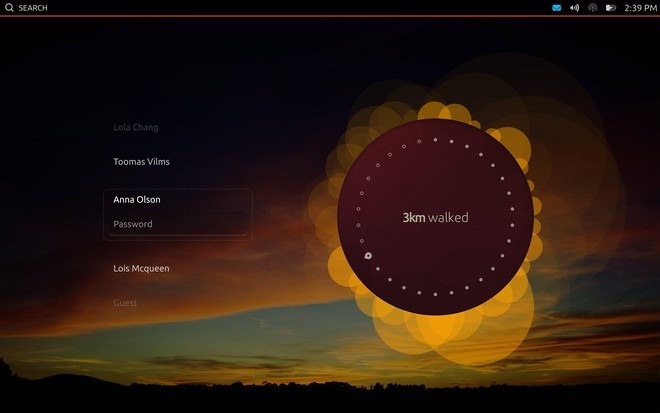
עבור רובנו הטלפונים הם אישיים בלבדמכשירים, בעוד שהטאבלטים משותפים לרוב על ידי בני משפחה או מושאלים על ידי חברים כדי לבצע גלישה או צפייה בסרטונים מזדמנים, ואובונטו טאץ 'לוקחת זאת בחשבון. זו הסיבה שגרסת הטאבלט מגיעה עם ממש אותו ממשק התחברות רב-משתמשים אותו מציעה אובונטו במערכת ההפעלה השולחנית שלה, עם חשבון אורח עבור התרחיש האחרון. בתצוגה מקדימה של המפתח, תכונת ה- multiuser אינה מיושמת במלואה, והתחברות כשכל משתמש מביא אותך לאותו מסך בית רק עם טפטים שונים, אך הדבר עשוי להשתנות במהדורה יציבה יותר, כאשר לכל פרופיל משתמש יש את שלו הפרד תוכן אישי כמו באובונטו לשולחן העבודה.
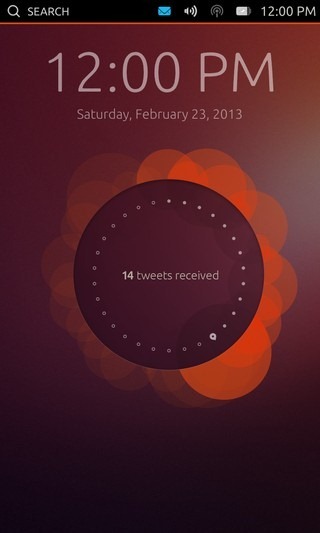
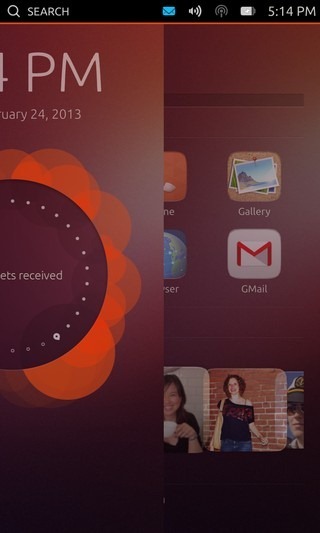
גרסת הטלפון תומכת רק במשתמש אחד,והחלקת שמאלה מהקצה הימני של המסך מחליקה בעדינות את מסך הפתיחה כדי לחשוף את מסך הבית. נשמע מוכר? זה אותו ממשק משתמש מבוסס מחוות שראינו ב- Nokia N9 שמפעיל MeeGo. השימוש במחווה זו הרגיש בנוח במיוחד ב- Nexus 4 שלנו בגלל האופן בו הזכוכית הקדמית שלו מתעקלת בצורה חלקה משני צידי הלוח ללא שום משטח מוגבה כדי להיתקל בדרך.
מסכי בית
לאחר ביטול הנעילה של המכשיר, תנחת עלמסך בית מדהים שנראה דומה ללא ספק למקף ה- Unity ממערכת ההפעלה השולחנית של אובונטו, להשלים עם קבוצות תוכן אופקיות כדי לשמור על הכל מסודר.
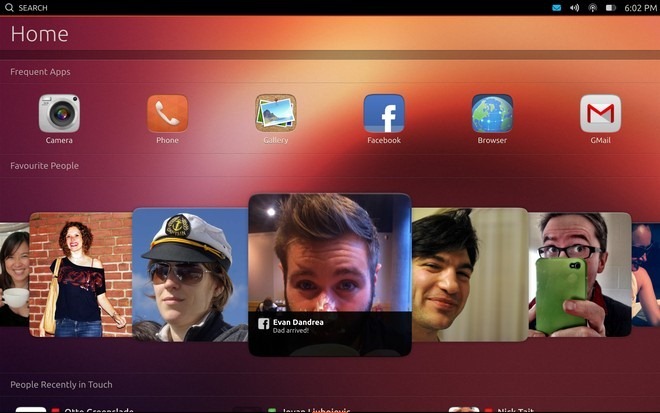
גלילה הצידה ממסך הבית חושפתמסכים מקוטלגים באופן דומה עבור אנשים, מוסיקה, אפליקציות ווידיאו, ומספקים לך גישה מהירה לאנשי הקשר שלך ולתוכן מבלי שתצטרך להפעיל תחילה אפליקציה. ממשק מרכזי-תוכן זה נמצא בניגוד גמור לפילוסופיית "יש אפליקציה לזה של אפל" של אפל, ומבחינת מראה זה הוא בהחלט הרבה יותר אינטואיטיבי ואסור. מלבד גלילה בין מסכי הבית השונים, באפשרותך גם לגלול כמה מקבוצות התוכן הנפרדות בכל מסך לצדדים בתצוגת קרוסלה, כפי שמוצג במסך המסך שלמעלה לקבוצת האנשים המועדפים. זה דומה לשפת העיצוב בה משתמשת אפל בגירסאות האחרונות של כמה אפליקציות iOS המניות, בעיקר הבולטות ב- iOS 6 המחודשת של iOS.
מלבד ההבדלים עקב גודל המסך וכיוון, כל המסכים הללו זהים בטלפונים וגם בטאבלטים. מסך הבית מאוכלס בקבוצות לגישה מהירה ליישומים הנפוצים שלך, אנשי קשר מועדפים, אנשים שאיתם יצרת קשר, המוזיקה שאליהם הקשבת לאחרונה והסרטונים הפופולריים כרגע ברשת.
כשאתה מחליק למסך בית אחר, תעשה זאתראה בקצרה סרגל בתחתית עם כפתורים לכל מסכי הבית שלך לקפיצה מהירה אליהם, כפי שאתה יכול לראות על מסך הבית בצילום המסך שלעיל. מסך האנשים מראה לך את אנשי הקשר המועדפים עליך מלמעלה, עם אנשי קשר שהתקשרו לאחרונה מתחתיהם. , השלים עם תוכן האינטראקציות האחרונות שלך בפועל איתם. מתחת לזה יש עוד קטע נוסף לאנשי הקשר שלך שנוספו לאחרונה בכדי להפוך את הגישה אליהם למהירה עוד יותר, ולבסוף יש רשימה מסודרת לפי אלף-בית לפי כל אנשי הקשר שלך. גם מסך האפליקציות אינו רשת גרידא של האפליקציות שלך; במקום זאת, הוא מפרט את כל היישומים שלך הפועלים כרגע (אם יש כאלה) בחלק העליון של הגישה לגישה מהירה, ואחריהם האפליקציות הנפוצות ביותר שמתחתיהן. להלן כל האפליקציות שהתקנתן, ולבסוף יש את האפליקציות הזמינות להורדה.
מסכי המוסיקה והווידיאו שניהם מציעים דומיםקבוצות שהוצגו לאחרונה, שיצאו לאחרונה, שוחררו לאחרונה וממשיכות לראש הדף / מוסיקה וסרטונים פופולריים ביותר בהתאמה. חלק גדול מכל התוכן הזה מלבד היישומים הפועלים, המשמשים והותקנו בתדירות גבוהה, הם סטטיים בתצוגה מקדימה זו, אך הוא יתעדכן על סמך השימוש במכשיר שלך במהדורות יציבות.
סידור המסך הנוכחי הוא בסדר שלמוסיקה, אנשים, בית, אפליקציות ווידיאו, כאשר הבית הוא המסך המרכזי המוגדר כברירת מחדל. למרות שהפרדת מסכי הווידיאו והווידיאו בקצוות מנוגדים עשויה להיראות כנגד אינטואיטיבית, ככל הנראה זה נעשה כדי לספק גישה מהירה יותר למסכי People ו- Apps ממסך הבית. אחת הדרכים לפתור זאת היא להוסיף את היכולת לעבור דרך כל המסכים אינסוף על ידי החלקה לאותו כיוון, או לאפשר למשתמשים לארגן מחדש את המסכים בסדר לפי בחירתם.
משגר
בעל גישה מהירה לכל היישומים המותקנים שלךמכל מקום במערכת ההפעלה יכולה להיות שומר זמנים אמיתי. ברוב מערכות ההפעלה הניידות, אתה צריך ללכת למסך הבית או לרשימת האפליקציות כדי להפעיל אפליקציה, מה שמוסיף שלב לתהליך. משגר המגע של אובונטו פותר זאת על ידי מתן רשימה כל-כך של אפליקציות שתוכלו להעלות מכל מקום במערכת ההפעלה באמצעות החלקה ימינה מהקצה השמאלי של המסך. זה עובד באותו אופן כמו שמשגר ה- Unity באובונטו לשולחן העבודה עושה זאת כשהוא מוגדר להסתרה אוטומטית.
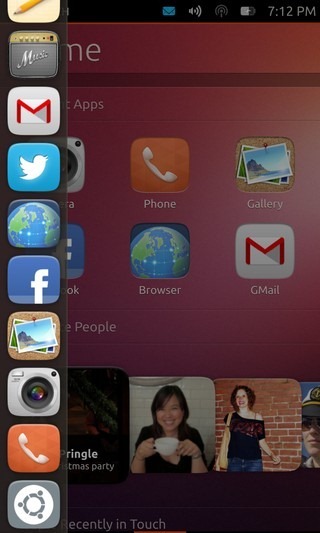
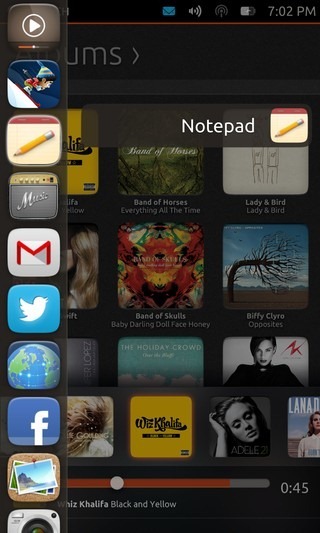
אם לא תרימי את האצבע מהמסךלאחר שהמשגר יופיע, תוכלו להזיז את האצבע בצורה אנכית מעל סמלי האפליקציה כדי להפעיל ישירות כל יישום, כפי שמוצג בתמונת המסך השנייה שלמעלה. זה חוסך לך צעד נוסף, מה שהופך את החוויה הכוללת של הפעלת אפליקציה למהירה יותר ונוזלית יותר.
חיפוש רגיש להקשר
ממש כמו תיבת החיפוש בסימן Unity, אובונטוהמגע מגיע עם תכונת חיפוש אוניברסאלית רגישת הקשר בצורת כפתור המובנה היישר לשורת המצב העליונה כדי למצוא כל דבר ובכל מקום. ניתן להשתמש בתכונה זו בכל מסך התומך בחיפוש אחר תוכן. אמנם הוא עדיין זמין בשורת המצב במסכי אפליקציות, אך זה לא פונקציונלי עבור אף אחד מהאפליקציות כרגע, אך אנו מנחשים שזו רק מגבלה בתצוגה מקדימה זו, והיא ככל הנראה תעבוד עבור אפליקציות התומכות בחיפוש ב- שחרור יציב.
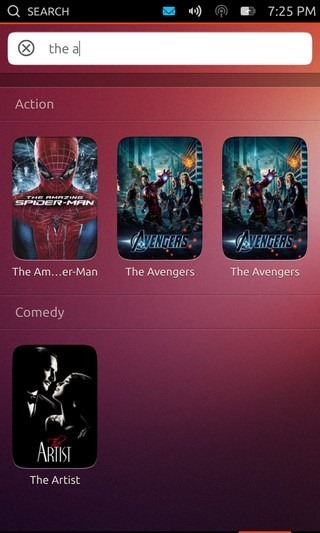
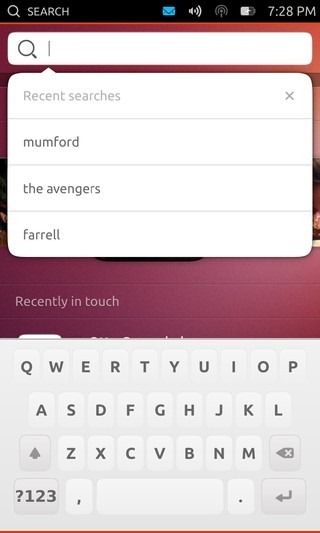
התכונה פועלת תוך כדי הקלדה, מעדכנת אתתוצאות עם כל הקשה. חיפוש במסך הסרטים מצלם תוצאות של סרטים, תוך שימוש בתכונה במסך אנשי הקשר מציג אנשי קשר תואמים. אתה גם יכול לראות היסטוריה של כל החיפושים האחרונים שלך לאחר הקשה על תיבת החיפוש, ומאפשר לך לחפש במהירות אחר פריטים אלה.
מקלדת
המקלדת בסיסית למדי לעת עתה. למרות שזה נראה די בסדר, הוא אינו מציע תכונות מתקדמות כמו הקלדה מבוססת מחוות, תיקון אוטומטי, הצעות, אמוג'י וכו '. זה יכול להיות גם מגבלת תצוגה מקדימה של מפתח.
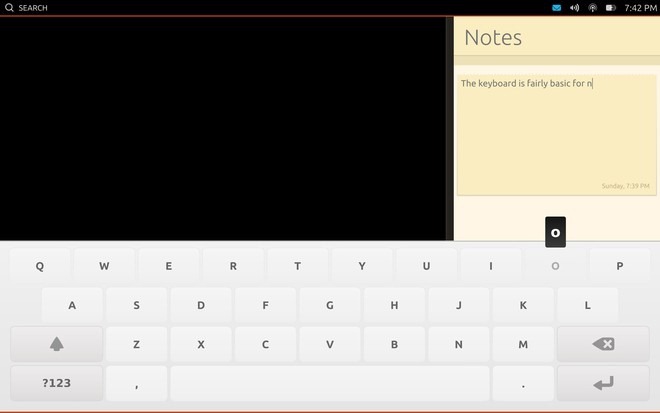
כשמדובר בחוויית ההקלדה עצמה, זההיה די בסדר בטלפון, אך רוחב המקשים, מיקום השורה השנייה והשלישית והיעדר משוב כלשהו הקשו על ההקלדה בטאבלט מהניסיון שלנו. לסיכום, המקלדת יכולה להשתמש בהרבה שיפור ואנחנו מקווים שהיא תשופץ משמעותית בבניין יציב.
התראות והגדרות מערכת
החלק הימני בסרגל המצב מאפשר לךגש במהירות להודעות מכל אפליקציות התקשורת שלך, תאריך ושעה, אירועים ופגישות מלוח השנה ובקרות חשובות עבור תכונות מערכת שונות כגון רשתות Wi-Fi, מצב טיסה, עוצמת הקול, הבהירות ורמת הסוללה. למרות שטבעו הנפתח של פיצ'ר זה בהשראתו באופן ברור מצל ההתראות של אנדרואיד, היישום שונה באופן משמעותי. שלא כמו אנדרואיד, לא כל ההודעות ולא כל ההגדרות והמצגים מוצגים באותה תצוגה. במקום זאת, אתה יכול פשוט להקיש על אזור שורת המצב המכיל סמלים אלה, והתפריט הנפתח 'מכשיר' יאפשר לך לגשת לכל הסעיפים הנפרדים. בנוסף לכל זה, אתה יכול גם לגרור מטה מכל סמל בודד כדי לחשוף ישירות את המסך שלו. אתה יכול אפילו לעבור אותו במהלך המחווה לכל אחת מהאפשרויות הזמינות האחרות על ידי החלקה הצידה, כל עוד האצבע שלך עדיין נמצאת בחלקו העליון של המסך.
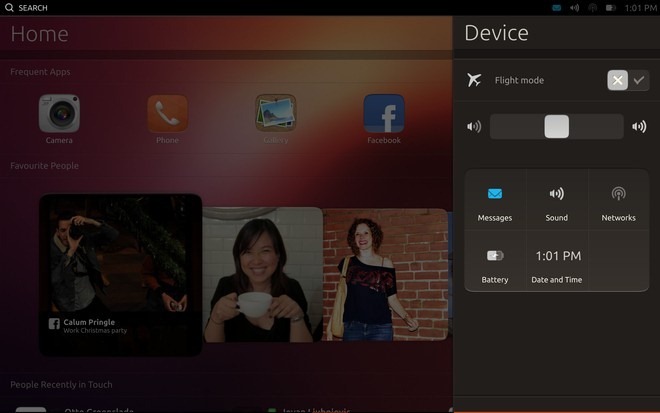
התפריט הנפתח הודעות מאחד את ההתראותהקשורה לכל התקשורת שלך מכל היישומים הרלוונטיים, החל משיחות שלא נענו בטלפון או בסקייפ והודעות טקסט להודעות דוא"ל, הודעות בפייסבוק, אזכורים בטוויטר ואולי אף יותר. אתה יכול לנקות התראות באמצעות דמויות אנדרואיד הדומות לצדדים, להחליק תנועות, או להקיש עליהן כדי לחשוף אפשרויות המאפשרות לך להגיב עליהן ישירות על סמך סוג ההתראה.
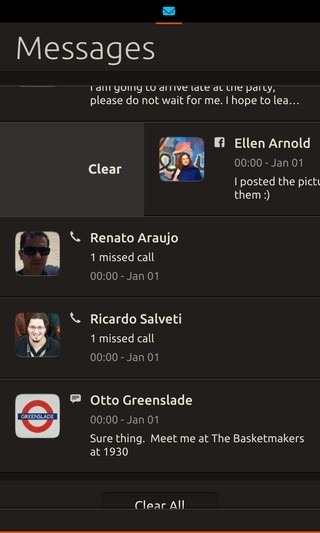
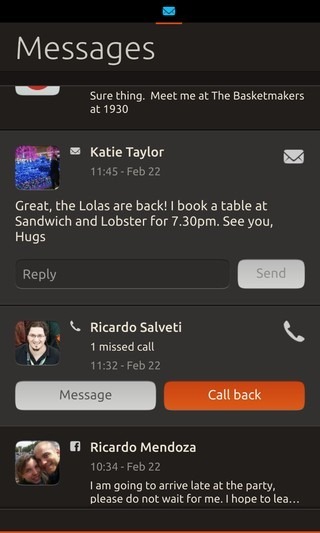
קטע הצליל מאפשר לך להשתיק / להשתיק את המכשיר במהירות, או להתאים את עוצמת הקול שלו. באופן דומה, החלק של הרשתות מציג את כל הרשתות האלחוטיות הזמינות ומאפשר להתחבר במהירות לכל אחת מהן.
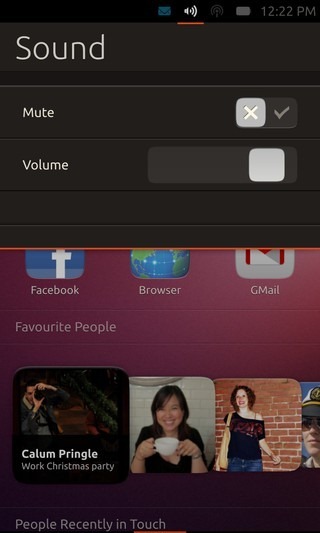
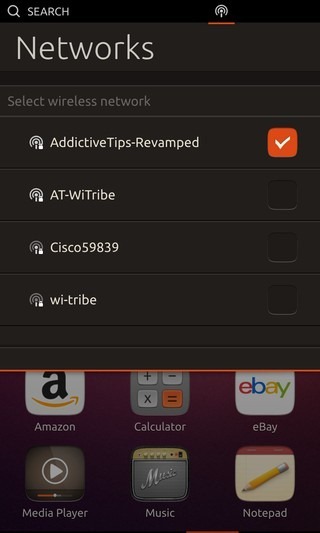
התפריט הסוללה מראה לך את הזרםרמת טעינת הסוללה, אם כי בתצוגה המקדימה, לא הסמל ולא קטע ההודעות מראים מידע כלשהו אם המכשיר נטען או לא. קטע התאריך והשעה מראה לך שעון דיגיטלי מוקף בשעון אנלוגי מעוצב להפליא, יחד עם התאריך והיום הנוכחי, וכל הפגישות בלוח השנה שלך.
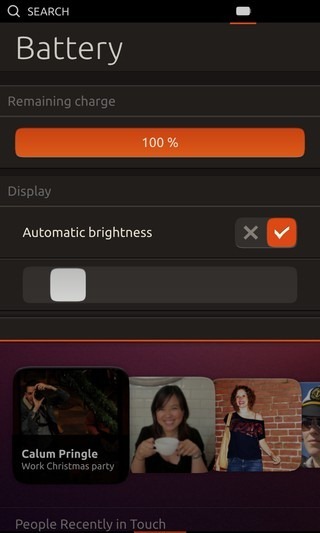
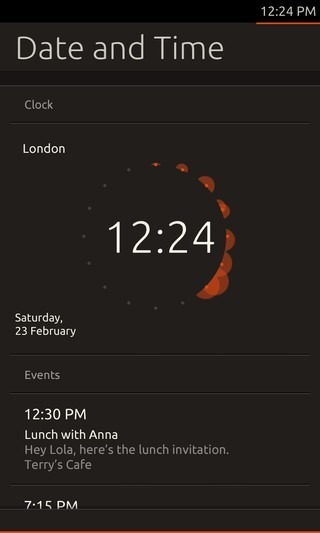
בסך הכל, מדובר בתכונה מעוצבת בצורה מרשימהשל מערכת ההפעלה, מכיוון שהיא שומרת על פעולות רלוונטיות מקובצות זו בזו ונמנעת מהבלאגן ועדיין נותנת לך גישה מהירה לכולן. זה נראה יותר כמו תערובת של מושג מגשי המערכת הקלאסי ומרכז ההודעות והנפות המודרניות המודרניות.
כמו כן, כאשר אתה מקבל הודעה, זהומוצג בצורה של קופץ על המסך. בתצוגה המקדימה, תכונה זו פועלת רק להודעות הטקסט שהתקבלו ותוך זמן קצר תראה אותה בפעולה כאשר אנו מסתכלים על אפליקציית ההודעות.
החלפת אפליקציות
כל מערכות ההפעלה של הטלפון החכם והטאבלט מאפשרים זאתאתה מפעיל את האפליקציות שלך בשיטה אחת או יותר, אך הרעיון שמאחורי השקתם זהה - אתה מקיש על אובייקט על המסך כמו אייקון של אפליקציה, כפתור ווידג'ט או קובץ מדיה, והאפליקציה הרלוונטית מופיעה על שלך מסך. בכל הנוגע למעבר בין אפליקציות הפועלות כעת או לאפליקציות שהושקו לאחרונה, מרבית מערכות ההפעלה נאבקות ביישומים שונים בהצלחה מגוונת, והניסיון הכולל שהציעהן הרגיש בעיקר חסר. תחילה זכתה ב- webOS בזכות התייחסות לאפליקציות כערימות של כרטיסים שתוכלו להזיז זו את זו כדי לחשוף את הבא באמצעות מחוות החלקה לצדדים. אפילו אנדרואיד ו- Windows Phone יישמו בהמשך חלק מאותו רעיון בצורה של רשימות המיתוג של האפליקציות שלהם. אם כי היישום הטוב ביותר של הרעיון שראינו היה ב- MeeGo ב- Nokia N9. Canonical שילבה גם את מה שהיינו קוראים ליישום מושלם של אותו מושג באובונטו טאצ.
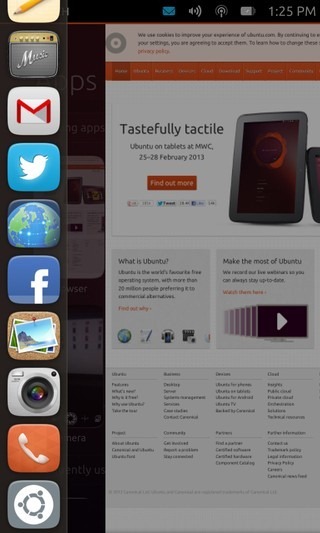
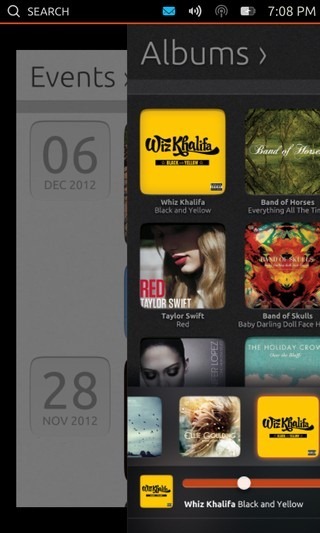
מגע של אובונטו משתמש בשתי מחוות להחליק כדילהקל על החלפת אפליקציות. ראשית, אתה יכול לזמן את המשגר מכל מסך עם החלק ימינה מהקצה השמאלי כדי להפעיל את כל האפליקציות המוצמדות אליו. יתר על כן, אם תמשיך בתנועת ההחלקה מעבר למשגר בלי להרים את האצבע, האפליקציה שנמצאת כרגע על המסך תתחיל להחליק ימינה בעזרת הנפשה, ובסופו של דבר תישלח לרקע ותנחית אותך על מסך הבית. זה לא הכל - אם יש לך מספר אפליקציות הפועלות כרגע, החלקה שמאלה מהקצה הימני של המסך תאפשר לך לעבור ביניהן באופן מיידי ואינסופי בלולאה, מה שהופך את משימתך המהירה לבריזה.
בעיה שרבים מאיתנו מתמודדים עם iOS, Android ו-Windows Phone הוא חוסר ההבחנה בין אפליקציות שהושקו לאחרונה ומפעילות כעת. בהיותו מערכת הפעלה מרובת משימות טהורה, Ubuntu Touch מקבל גם את הזכות הזו. האפליקציות שלך הפועלות כרגע הן בדיוק זה - האפליקציות הפועלות באופן פעיל, בין אם זה בקדמת הבמה או ברקע. לאחר היציאה מהם (עוד על כך בהמשך), הם מפסיקים להתקיים בממשק מיתוג המשימות שנדון לעיל. כל האפליקציות הרצות שלך מופיעות גם על גבי מסך האפליקציות, משם אתה יכול לעבור לכל אחת מהן באמצעות ברז. אמנם אין קטע ליישומים שהגישה לאחרונה, אך במקום זאת אתה מקבל קבוצה של היישומים המשמשים לך לעתים קרובות על מסך הבית והאפליקציות, וזה הגיוני יותר; אחרי הכל, אין טעם לגשת לקדימות לאף אחד מהאפליקציות שהושק לאחרונה ולעתים רחוקות אתה משתמש בהן ופשוט לפתוח, להשתמש ולסגור בעת הצורך.
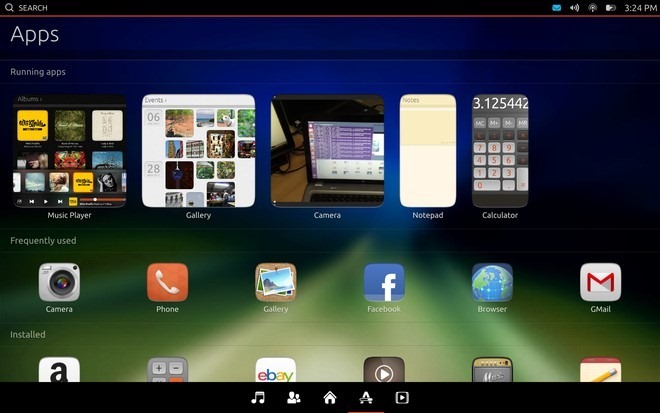
חווית ניהול המשימות שמציעה אובונטומגע בקלות מבייש את כל מה שכבר נמצא שם; זה מרגיש כל כך טבעי ואינטואיטיבי אפילו בתצוגה מקדימה זו, עד שאתה לא יכול שלא לתהות איך אתה מסתדר בלעדיו, והרעיון לחזור למערכת הפעלה שאינה מציעה את זה מתחיל להישמע כמו אבולוציה הפוכה. תודה לך Canonical על כך שאתה מקבל את התכונה הבסיסית הזו בדיוק.
אובונטו HUD
למעט המקלדת, מה יש לנונראה עד כה מרשים בלשון המעטה, ואנחנו אפילו נעז לקרוא את תהליך ההשקה וההחלפה של האפליקציה פשוט מושלם. אם כי מה דעתך על סגירת אחת מהיישומים המריצים, או גישה להגדרות שלהם? זה מביא אותנו ל- HUD של אובונטו.
מלבד המשגר והמקף, ה- HUD מצאבגירסת שולחן העבודה של אובונטו היא תכונה בולטת נוספת של ממשק המשתמש של Unity, ו- Canonical הוסיפה גם את היישום הידידותי למגע שלה גם ל- Ubuntu Touch. החלקה כלפי מעלה מהקצה התחתון ממסך של כל אפליקציה מעלה אייקון במרכז המסך, ולקחת את האצבע לאייקון הזה מבלי להרים אותו מהמסך מעלה את ה- HUD.
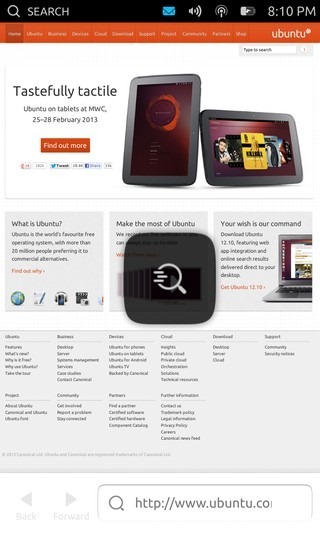
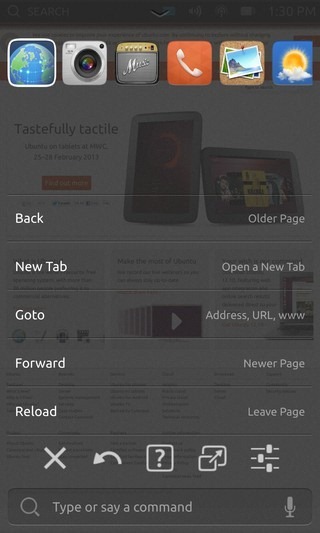
ה- HUD באובונטו טאצ מראה לך אופקירשימה של היישומים שלך הפועלים כרגע למעלה, בדומה לרשימה המוצגת במגש החלף של אפליקציות iOS בהקשה כפולה על כפתור הבית. להלן רשימה של קיצורי דרך לאפליקציה שלך הפועלת כעת, אם כי אלה אינם פועלים בתצוגה המקדימה. ואז יש רשימה אופקית הכוללת חמישה כפתורים. אנו יכולים לחשב את השלושה הראשונים כקרובים, לאחור ולעזור, ואת האחרונים כהגדרות, אך אין שום רמז על הרביעי הכולל אייקון הדומה למקסום חלון. רק לחצן הסגירה הוא פונקציונלי בתצוגה המקדימה, כך שנצטרך לחכות לשחרור יציב כדי לראות כיצד הכפתורים האחרים עובדים. נכון לעכשיו, לא ברור אפילו אם ארבעת הכפתורים האחרים הם כלל מערכת, או מיועדים לאפליקציה הפעילה כרגע.
אתה יכול לפטר את ה- HUD על ידי החלקה מטה מהידית שלה ליד הקצה העליון, בדיוק כמו שתוכל לבטל את התפריט הנפתח של התראות והגדרות מערכת בעזרת החלקה כלפי מעלה מהידית שלה ליד הקצה התחתון. אם כבר מדברים על התפריט הנפתח של התראות והגדרות מערכת, ה- HUD פועל באופן בלתי תלוי בו בטאבלטים, ושניהם ניתנים להפעלה בו זמנית, כפי שתוכלו לראות בתמונת המסך שלהלן.
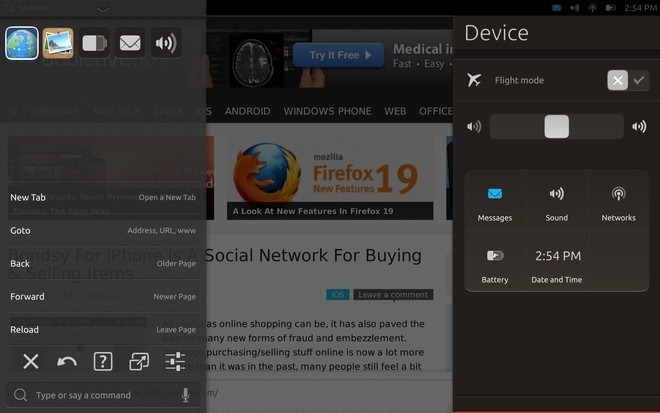
ביישום HUD, אנו יכולים לראות את הראשוןחסרונות בממשק המשתמש של אובונטו. כדי לסגור אפליקציה, עליכם להחליק כלפי מעלה מהקצה התחתון של המסך, לגרור את האצבע לסמל שמופיע במרכז המסך, לשחרר את האצבע כדי להעלות את ה- HUD ואז להקיש על הסגירה כפתור מ- HUD כדי לסגור סוף סוף את היישום. עם כל מאפיין אחר של החלפת אפליקציות כל כך חלק ואינטואיטיבי, איננו יכולים לחשוב על שום סיבה מדוע Canonical בחרה בהליך כה מסובך לסגירת אפליקציה. וזה הופך להיות מסורבל עוד יותר אם אתה רוצה לסגור מספר אפליקציות, מכיוון שכפתור הסגירה פעיל רק עבור האפליקציה שממנה הפעלת את ה- HUD; הקשה על סמלי האפליקציה למעלה מציגה בפניכם את האפשרויות שלהם, אך כפתור הסגירה אינו פעיל עבורם. לכן עליכם להמשיך לעבור לאפליקציות הפועלות ולחזור על התהליך לעיל עבור כל אחד מהם בנפרד כדי לסגור אותם. כמו כן, אין דרך לעבור לאף אחד מהיישומים המריצים מהרשימה הזו ישירות.
אחת הדרכים לתקן את הדברים כאן היא גם להראותכפתור סגור בנוסף ללחצן HUD בעת החלקה כלפי מעלה מהקצה התחתון מכל אפליקציה, מאפשר למשתמשים לסגור אותו פשוט על ידי גרירת האצבע שלהם לכפתור הסגירה ההוא. יישום אחר יכול להיות דומה למחווה מהקצה השמאלי שמעלה תחילה את המשגר, אך בהמשך מחליק את האפליקציה ומוביל אותך למסך הבית אם תמשיך להחליק ימינה. באותה דרך, ניתן להשתמש בהמשך החלקה כלפי מעלה מהקצה התחתון מעבר לסמל HUD (רצוי למקם התחתון) כדי לסגור את היישום. ניתן להשתמש בתנועה החלקה כלפי מעלה בסמלי האפליקציה ברשימת היישומים של HUD כדי לסגור את היישומים במהירות מבלי שתצטרך לחזור על כל התהליך עבורם. לבסוף, הוספת דרך לעבור במהירות לאחת מהאפליקציות המופיעות כרגע מרשימה זו עשויה גם להיות מועילה.
שליטה קולית
תוך כדי דיון ב- HUD דילגנו על האחרוןפריט עליו - תיבת הפקודה עם סמל מיקרופון. לא ציפינו שחלק הבקרה הקולית יהיה פונקציונלי בתצוגה המקדימה, אך מסתבר שכן. אתה יכול להקליד פקודה ישירות, או להקיש על סמל המיקרופון כדי להפעיל את בקרת הקול. פשוט דבר לטלפון ואם הוא מזהה את מה שאמרת כפיקוד, הוא יראה לך את זה על המסך. הקשה עליו תבצע פקודה זו.
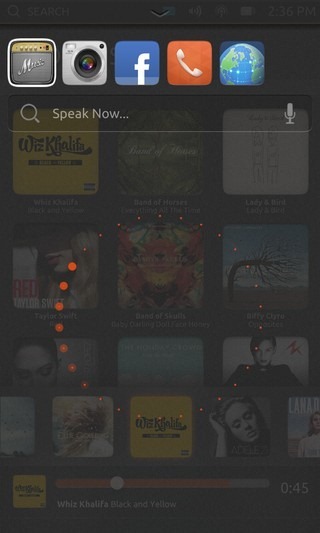
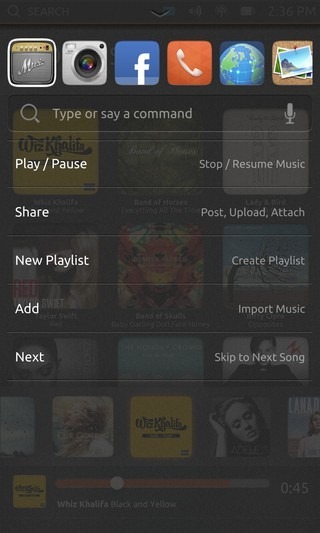
הפקודות הזמינות משתנות מאפליקציה לאפליקציה, ו-מכיוון שרוב היישומים המסופקים כרגע בתצוגה המקדימה אינם פונקציונליים, הפקודות עבור אפליקציות אלה לא יפעלו. הפיצ'ר עצמו נראה בכל זאת מבטיח ויכול להיות שומר זמנים אמיתי אם אובונטו תצליח לתקן את זה.
האפליקציות
עד כה בדקנו כל רכיב ב-ממשק המשתמש של אובונטו המסופק בתצוגה המקדימה ומלבד כמה חסרונות, זה היה מרשים למדי. אם כי ממשק המשתמש בלבד אינו מבטיח הצלחת פלטפורמה; הזמינות של אפליקציות איכותיות עושה את ההבדל העצום ויכולה לפעול כגורם מכריע בכל הנוגע לאימוץ או דחייה של צרכנים, כפי שראינו במקרה של webOS ובמידה מסוימת, אפילו של Windows Phone. לפני שנעבור לאפליקציות הזמינות בתצוגה מקדימה של Ubuntu Touch ברגע זה, בואו נסתכל על תכונה מעניינת שעשויה להיות מועילה מאוד לרבים מאיתנו.
תצוגת SideStage
בכל מערכת הפעלה סלולרית המתאימה למכשירים שלגורמי צורה מרובים כגון סמארטפונים וטאבלטים, הפעלת אפליקציות שנבנו עבור טלפונים בטאבלטים בצורה מעשית ושימושי, היו בעיה עבור רוב מערכות ההפעלה בעבר. האייפד עדיין מפעיל אפליקציות לאייפון בתצוגה עם תיבות אותיות או מפוצצות, ואילו אנדרואיד התמודדה לאחרונה עם בעיה זו על ידי איחוד פיתוח אפליקציות לטלפונים וטאבלטים, ובאופן מתאימה להציגם באופן אוטומטי על סמך גורם הצורה של המכשיר, אך הדבר מחייב מפתחים לבנות את האפליקציות שלהם בהתאם לכך. אובונטו מתמודדת עם סוגיה זו בדרך אחרת בהשראתה בבירור מ- Windows 8 & RT. כנסו ל- SideStage - תכונה בגרסת הטאבלט של Ubuntu Touch המאפשרת למשתמשים להריץ אפליקציות סמארטפונים זה לצד זה עם אפליקציות טאבלט בחלונית משל עצמן, כפי שתוכלו לראות בהמשך.
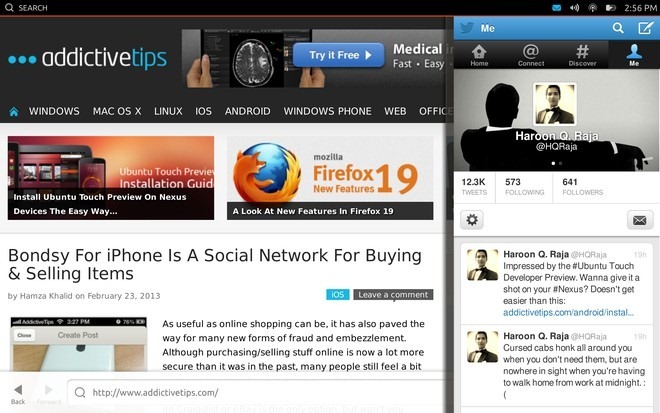
לא רק זה מאפשר לך לעבוד על מספר רביישומים יחד, אבל זה גם אומר שכל אפליקציות שנבנו רק עבור גורם הצורה בטלפון יעבדו מצוין גם בטאבלטים. אנו כבר יכולים לחשוב על מספר תרחישים של שימוש בתיק עבור פיצ'ר זה, למשל שהמחשבון יהיה שימושי בצד בזמן שאתה עובד על מסמך הכולל חישובים בחלונית הראשית. באופן דומה, רישום הערות בחלונית הימנית בעת גלישה באתרים בחלונית הראשית יכול להיות שימושי ביותר למחקר. האפשרויות אינסופיות.
כדי להשתמש בתכונה זו, עליך פשוט להפעיל אועבור לאפליקציית טלפון בזמן שאפליקציית טאבלט כבר פועלת. תכונה זו מעט מוטרדת בתצוגה המקדימה, ולעיתים אפליקציות מתרסקות כשאתה מנסה לבטל אותן על ידי החלקת הגבול האנכי ימינה. אם כי לאחר שתוקן לחלוטין במהדורה יציבה, זה יכול בהחלט להיות אחד מתכונות הדגל של מערכת ההפעלה.
אפליקציות זמינות
חזרה לאפליקציות המסופקות עם ה-בתצוגה מקדימה, אפליקציות ליבה חשובות רבות חסרות לעת עתה, וחלק מהאפליקציות הכלולות הן רק אייקונים או צילומי מסך של מציין מיקום. כמו כן, אין יישומים של צד שלישי זמינים כרגע, אך זה מובן לחלוטין בשלב תצוגה מקדימה זו.
כאמור, ישנם שני סוגים של אפליקציותזמין עבור Ubuntu Touch בכל הנוגע לגורם הטופס - אפליקציות טלפון ואפליקציות טאבלט. חלק מהאפליקציות המובנות הכוללות דפדפן, גלריה, מצלמה, ג'ימייל ומוזיקה מגיעות בשני הגרסאות בהתאם למכשיר, כלומר הפעלת כל אחת מהן בטאבלט תשיק את גרסת הטאבלט המלאה שלה. רבים מהיישומים האחרים, כולל פייסבוק, טוויטר, טלפון, מחשבון, פנקס רשימות, שיתוף ומזג אוויר מגיעים רק כרגע בצורת טלפון, והשקתם בטאבלט תמיד תריץ אותם בחלונית אנכית מצד ימין, כפי שכבר הפעלנו נראה במקרה של טוויטר ופנקס רשימות בכמה מסך המסך.
אובונטו תומכת ביישומים מקוריים וגם ביישומי אינטרנט. למעשה חלק מהאפליקציות העובדות הזמינות כרגע כמו טוויטר, פייסבוק וג'ימייל פשוט טוענים את ממשק האינטרנט של השירות הרלוונטי. זוהי דרך נהדרת לתת פתיחה ראשונה למערכת האקולוגית של האפליקציות, מכיוון שהיא מאפשרת להשיק אובונטו עם אינספור אפליקציות אינטרנט שכבר הותקנו או זמינות להתקנה, בזמן שהיא משיגה את המתחרים האחרים על ידי עבודה על אפליקציות מקוריות ומעוררת מפתח צד שלישי. ריבית.
בואו נסתכל על כמה מאפליקציות הליבה המסופקות בתצוגה המקדימה, שיבליטו גם כמה תכונות בשפת עיצוב האפליקציות אותה בחר אובונטו למערכת ההפעלה.
דפדפן
ישנו דפדפן פונקציונלי הכלול ב-תצוגה מקדימה, אך כרגע היא לא מאפשרת לעשות הרבה מעבר למעט להזין כתובת אתר לביקור בה, ולעבור קדימה ואחורה בין דפים. תמיכה בכרטיסיות ותכונות אחרות מופיעות ביצירות, אך טרם יושמו.
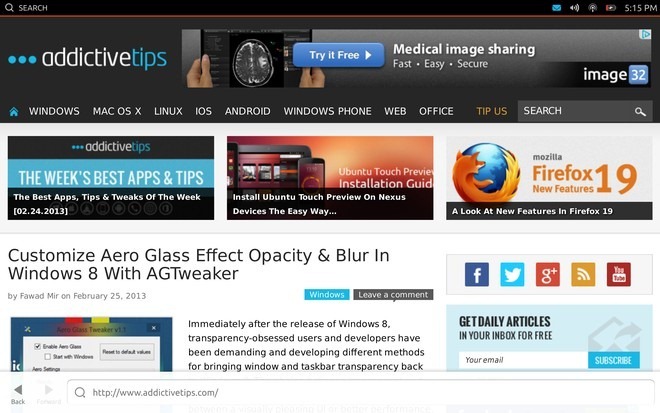
כפי שאתה יכול לשים לב, אין כפתורים או תפריטיםכאן, שהוא חלק משפת עיצוב האפליקציות של אובונטו טאץ '. במקום זאת, החלקה כלפי מעלה מהקצה התחתון מעלה סרגל פעולה דומה לזה שנמצא ב- Windows Phone ו- Windows 8 / RT. כדי לגשת לתכונות והגדרות נוספות, עליכם להעלות את ה- HUD על ידי החלקה כלפי מעלה לסמל ה- HUD, כאמור.
גלריה
אפליקציית הגלריה היא גם פונקציונלית, מציגהאתה עם כל התמונות שלך מסודרות לפי תאריך בתצוגת אירועים כברירת מחדל. כאן תראה אלמנט נוסף בשפת העיצוב של אובונטו בפעולה. הסרגל העליון מציג את שם התצוגה הנוכחית כברירת מחדל, אך הקשה עליה מעלה את כל החלונות האחרים הזמינים באפליקציה, והקשה על השם של כל אחד מהם, או פשוט החלקה הצידה מביאה אותך לאותו קטע. נראה כי הדבר נוצר בהשראת ממשק המשתמש של Holo של אנדרואיד, אשר כשלעצמו נובע משפת העיצוב המטרו של מיקרוסופט מ- Windows Phone ו- Windows 8 / RT.
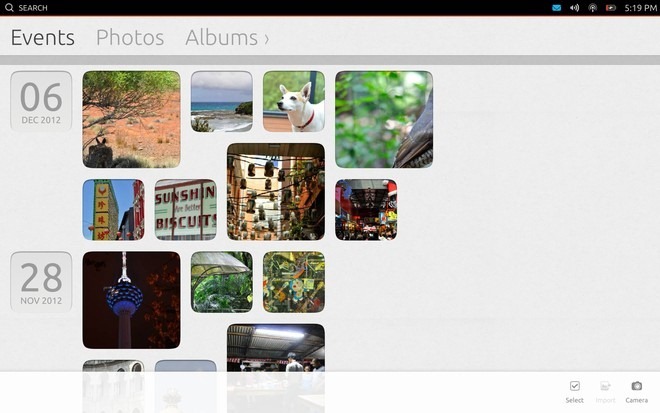
שני החלקים האחרים שמציעה הגלריה כוללים תמונות (לצפייה בכל התמונות יחד ותצוגת האלבומים.
טלפון והודעות
אפליקציית הטלפון מציעה פונקציונליות בסיסית ב-תצוגה מקדימה לביצוע ולקבל שיחות. בממשק החייגן, אתה יכול להתחיל לחייג למספר או לחפש אחד מאנשי הקשר שנשמרו כבר, אך האפשרות האחרונה יחד עם היכולת לשמור אנשי קשר אינה פועלת בתצוגה המקדימה.
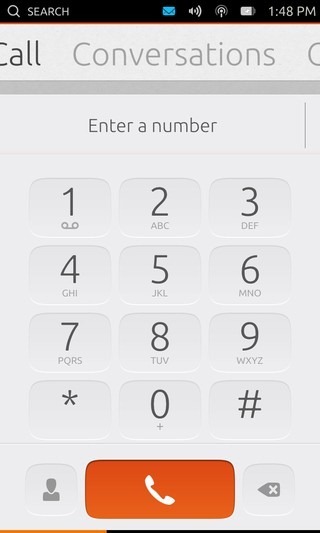
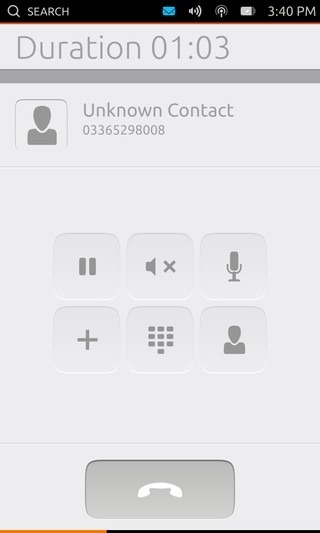
תוך כדי שיחה, אתה מקבל כפתורים להעלות אותההחזק, השתק את הצליל שלך או של האדם האחר, הוסף מישהו לשיחה כדי לבצע שיחת ועידה, הרם את לוח החיוג וגש לרשימת אנשי הקשר שלך.
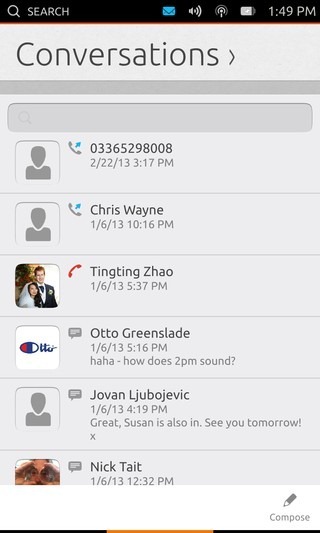
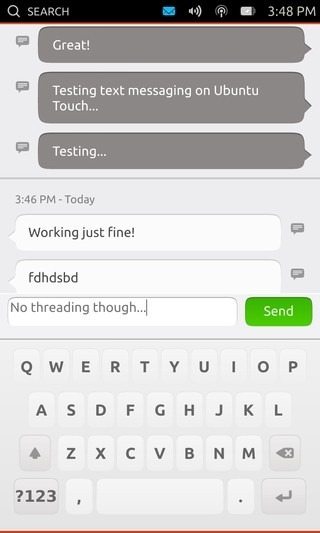
החלקה הצידה מממשק החייגן מביאהאתה לתצוגת השיחות. שהיא רשימה מאוחדת של יומן השיחות שלך ושיחות טקסט אחרונות ומשמשת גם כאפליקציית העברת הודעות. הקשה על כל שיחה מרשימה זו מעבירה אותך לתצוגה של כל האינטראקציות שלך עם איש הקשר שנבחר, כולל הודעות ושיחות. החלקה כלפי מעלה מהקצה התחתון מראה לך את האפשרות להתחיל לחבר הודעה חדשה. בכל פעם שתקבל הודעה נכנסת, תקבל הודעה חמורה באזור העליון של המסך.

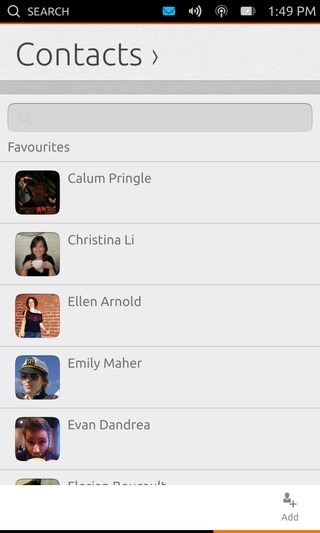
החלקה לצדדים מביאה אותך אל ה-תצוגת אנשי קשר, שהיא חלק מאפליקציית הטלפון עצמה ולא אחת נפרדת. זה הגיוני לחלוטין, מכיוון שהוא מציע גישה יותר ממוקדת-תוכן על ידי קיבוץ פעולות לתוכן דומה יחד. החלקה כלפי מעלה מהקצה התחתון חושפת את האפשרות להוסיף איש קשר חדש.
פנקס ומחשבון
שני האפליקציות הבסיסיות הללו פונקציונליות בתצוגה המקדימה, אך אינך יכול לשמור הערות לעת עתה, והמחשבון אינו מוצג כראוי ב- Nexus 4.
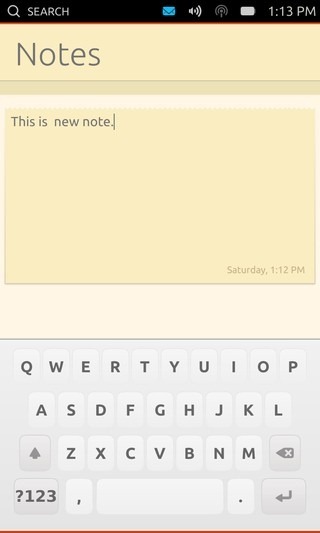
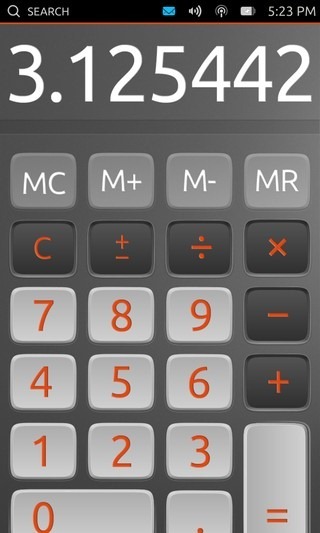
שתי היישומים הללו זמינים בשני הטלפונים והטאבלטים בתצוגת הטלפון האנכית בלבד.
ג'ימייל, פייסבוק וטוויטר
שלוש האפליקציות הללו הן בעצם אפליקציות אינטרנט עם כפתורים משלהן המסופקות להפעלתן במהירות.
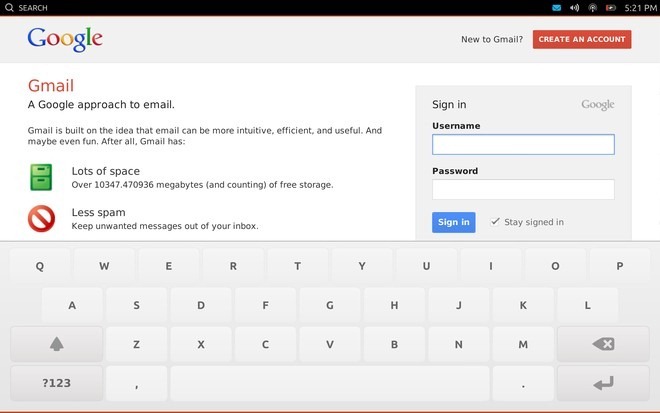
אפליקציית Gmail תומכת בתצוגת טאבלט מלאה עלטאבלטים, בעוד שיישומי הפייסבוק והטוויטר זמינים בשני הטלפונים והטאבלטים רק בתצוגת הטלפון האנכית. נראה כי הדפדפן שמפעיל את אפליקציות האינטרנט הללו מזוהה כרגע כדפדפן אייפון, מכיוון שהכניסה לחשבונך באפליקציית הפייסבוק מעלה הצעה להתקנת פייסבוק לאייפון, אם כי תוכל לבטל אותה בקלות על ידי לחיצה על כפתור הביטול.
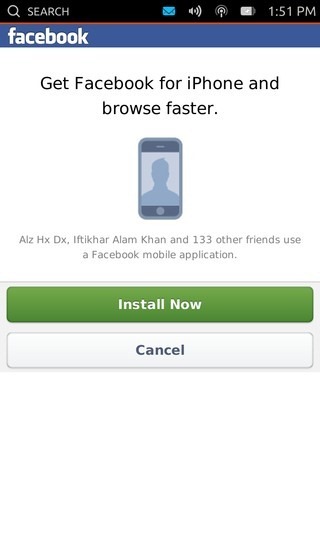

אפליקציות אינטרנט אחרות הזמינות בתצוגה המקדימה כוללות אמזון ו- eBay, שעובדות באופן דומה.
מצלמה
התצוגה המקדימה מגיעה עם אפליקציית מצלמה פונקציונליתשיכולים להשתמש במצלמות הקדמיות והאחוריות של המכשירים. אם כי אנו נסקור את המצלמה בפירוט ברגע שתצא מבנה יציב של אובונטו טאץ '.
בנוסף לאמור לעיל, תוכלו למצוא גם מוסיקה,נגן מדיה, מזג אוויר, שיתוף, Ubuntu One וסקי ספארי בין היישומים המקוריים האחרים, אך אלה אינם פועלים כרגע ומשמשים כמצייני מיקום.
פסק הדין שלנו
ממה שראינו עד כה נראה אובונטו טאץ 'להיות מתמודד מבטיח לתעשיית הסמארטפונים. אם Canonical מצליח לגהץ את החסרונות המעטים שהזכרנו קודם ולהביא למערכת האקולוגית של האפליקציות, היא יכולה להפוך לשחקן מרכזי בענף. למרות שזה קל יותר לומר מאשר לעשות, בעיקר את החלק האחרון. קצת מוקדם מדי לדעת איך הדברים יתבררו, אך אם לשפוט על פי התצוגה המקדימה, בהחלט יש באובונטו טאץ 'מה שנדרש כדי להפוך למערכת הפעלה יציבה לסמארטפונים וטאבלטים.
אם אתה רוצה לנסות את מערכת ההפעלה על עצמך במכשיר Nexus שלך, יש לך כיסה; פשוט גש אל מדריך ההתקנה המפורט שלנו של Ubuntu Touch Developer.
עשינו גם סרטון הדגמה קטן של תצוגה מקדימה של Ubuntu Touch הפועלת על Nexus 4 ו- Nexus 10 שלנו, שתוכל לבדוק בהמשך.

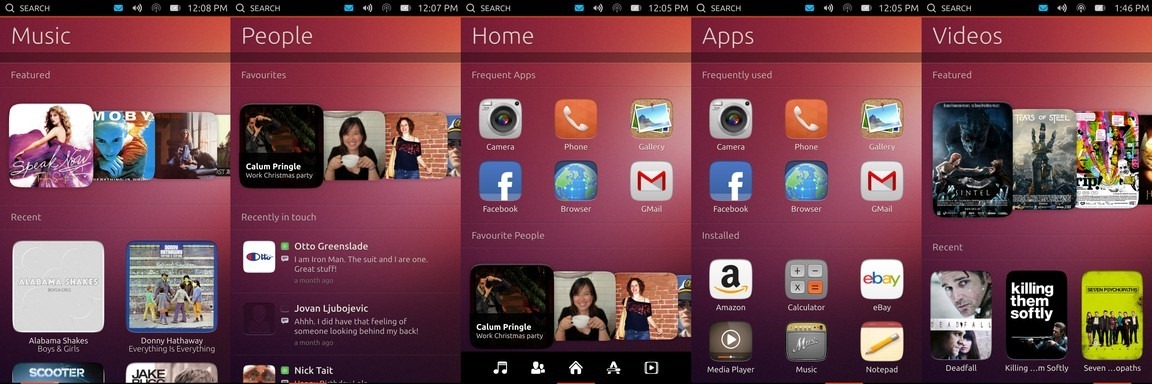












הערות